Kaip užkirsti kelią "iOS" programoms iš naujo įdiegti sinchronizuojant iTunes

Ištrynus programą "iPhone" ar "iPad", galbūt pastebėsite, kad ji vėl įdiegiama, kai sinchronizuojate su iTunes savo kompiuteryje. Kompiuteris. Tačiau yra būdas užkirsti kelią programoms iš naujo įdiegti į "iPhone" ar "iPad", kai juos ištrinate.
"iPhone" ar "iPad" ištrintos programos vis dar yra "iTunes" ir bus iš naujo įdiegtos jūsų įrenginiuose net ir ištrynę. Turite išjungti tris nustatymus, kad būtų išvengta tokio įvykio: vienas jūsų "iOS" įrenginyje ir du "iTunes", ir mes parodysime, kaip pakeisti šiuos nustatymus.
Jei norite pašalinti programą iš savo "iPhone" ar "iPad", palaikykite pirštu žemyn ant programos piktogramos. Visos piktogramos ir aplankai sparčiai rodomi, o viršutiniame kairiajame piktogramos kampe rodomas ištrynimo ženklelis ("X" apskritime). Bakstelėkite "X" mygtuką, kad iš įrenginio ištrintumėte programą.
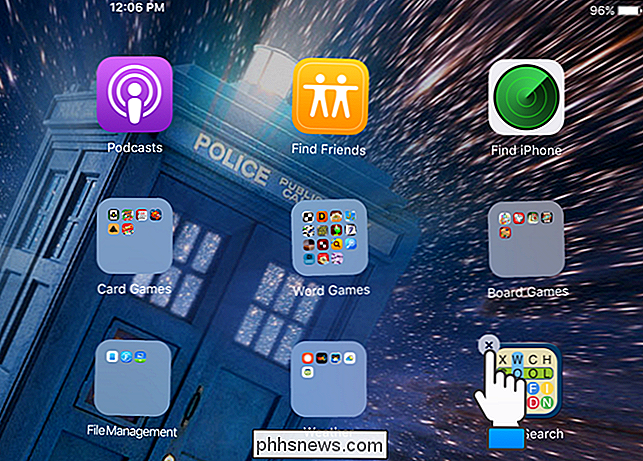
Kad jūsų įrenginyje nebūtų iš naujo įdiegtos ištrintos programos, pirmiausia išjunkite įrenginio nustatymą. Norėdami tai padaryti, bakstelėkite "Nustatymai" savo pagrindiniame ekrane.
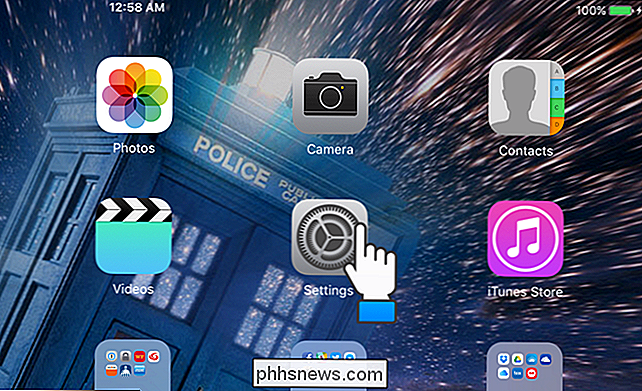
Ekrano kairėje esančiame meniu "Nustatymai" bakstelėkite "App and iTunes Stores".
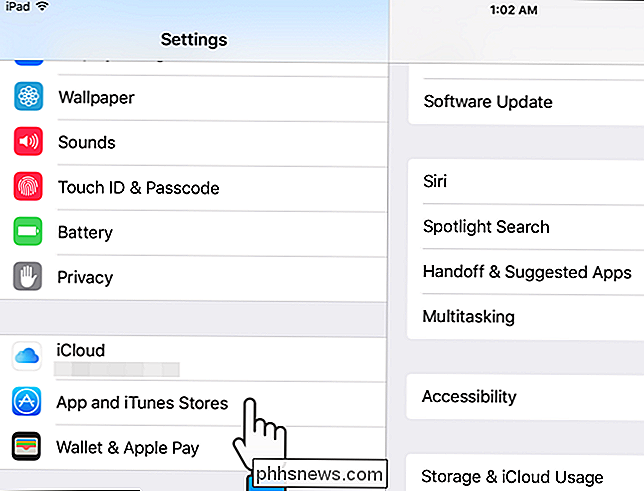
"Automatiniai failai" dešinėje pusėje. Ekrane palieskite "Apps" ekrano žalią slankiklį. Jei norite automatiškai įdiegti "Music", "Books" arba "Updates" (iš "App Store"), taip pat išjunkite šias parinktis.
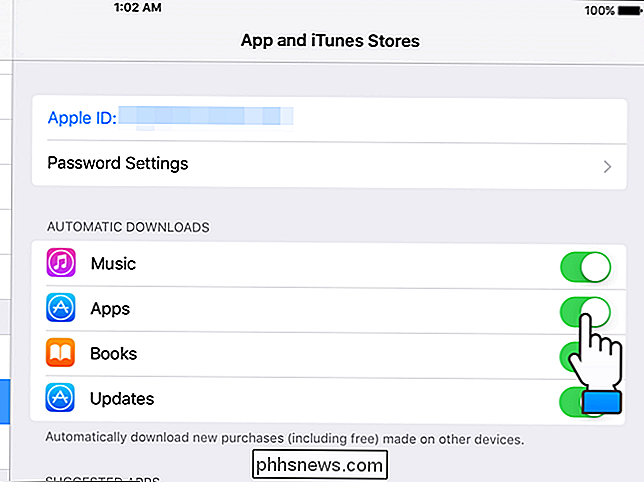
Kai parinktis išjungta, slankiklio mygtukas tampa baltos spalvos ir nustatymas pasikeičia nedelsiant. Galite tiesiog paspausti pagrindinį mygtuką, kad grįžtumėte į pagrindinį ekraną.
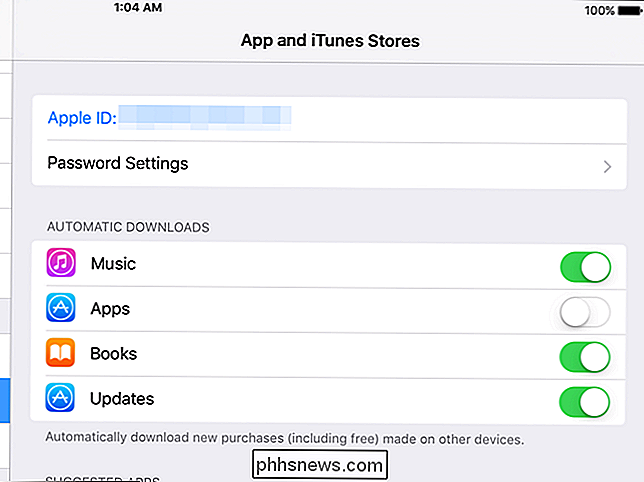
"iTunes" išjungiami du nustatymai, kad programos nebūtų iš naujo įdiegtos į įrenginį, jas ištrynus. Pirmasis, kurį ketiname pakeisti, yra iTunes funkcija "Automatiniai atsisiuntimai". Meniu "Redaguoti" atidarykite "iTunes" ir meniu "Redaguoti" pasirinkite "Parinktys".
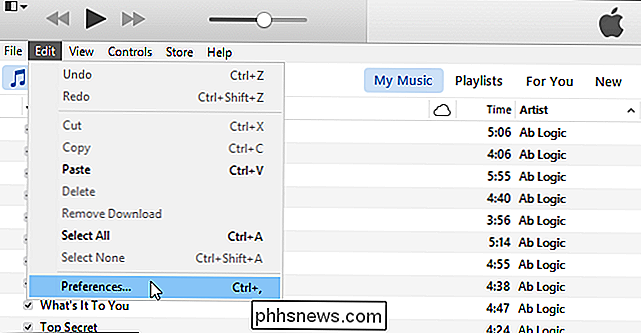
"Bendrosios nuostatos" dialogo lange viršutinėje įrankių juostoje spustelėkite "Saugoti".
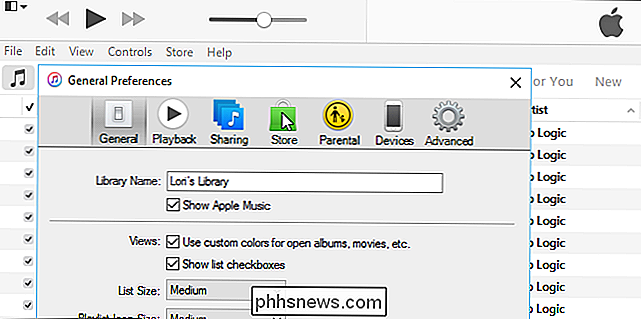
Kad programinės įrangos iš naujo nepateiktų iš naujo Pažymėkite langelį "Programos", esantį skiltyje "Automatiniai atsisiuntimai", todėl laukelyje "NO" nėra žymės.
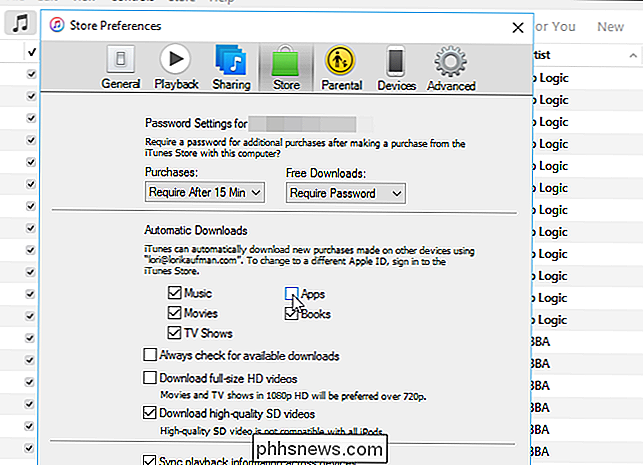
Spustelėkite "OK", jei norite išsaugoti pakeitimus ir uždaryti dialogo langą.
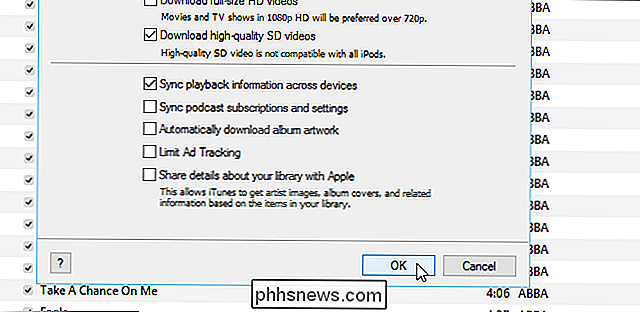
Norėdami išjungti trečioji parinktis, prijunkite savo prietaisą prie kompiuterio. Kai jūsų įrenginys prijungtas, spustelėkite prietaiso piktogramą įrankių juostoje.
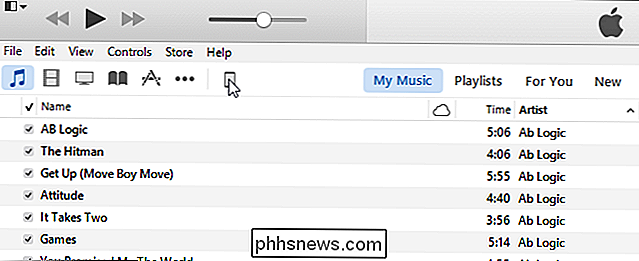
Kairiojoje srityje esančiame "Nustatymai" spustelėkite "Programos".
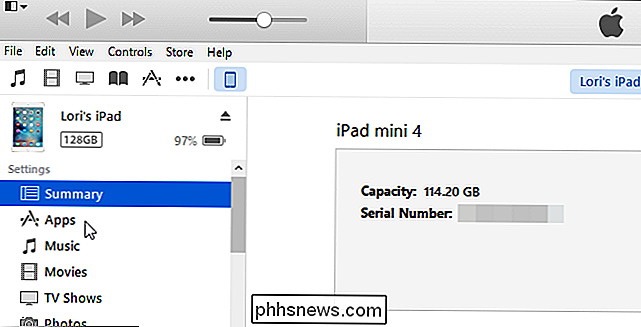
Ekranas "Apps" rodo, kad galite įdiegti ir pašalinti programas iš jūsų įrenginys naudoja "iTunes".
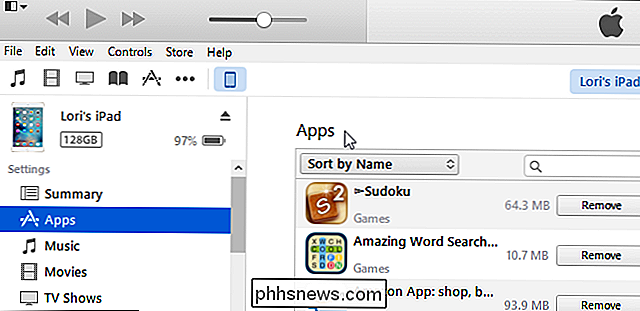
Slinkite žemyn virš programų sąrašo ir pažymėkite langelį "Automatiškai įdiegti naujas programas", esantį šalia sąrašo, todėl nėra žymės.
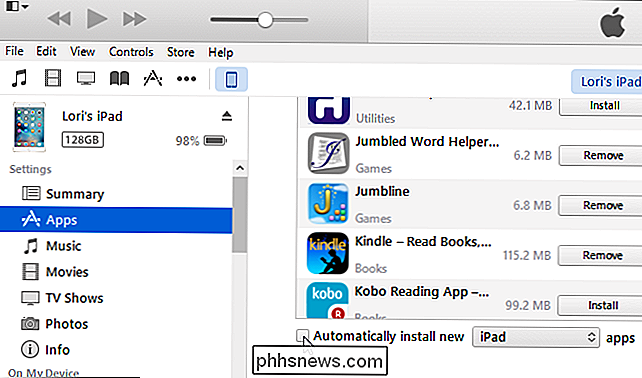
PASTABA: jei yra kuri nors iš šių trijų parinkčių programos bus iš naujo įdiegtos pašalinus jas savo įrenginyje. Turite išjungti visas tris parinktis.

Kaip prijungti ir naudoti "exFAT" diską "Linux"
"ExFAT" failų sistema idealiai tinka "flash" diskams ir SD kortelėms. Tai lyg FAT32, bet be 4 GB failo dydžio apribojimo. Galite naudoti "exFAT" diskus "Linux" su visišku skaitymo rašymo palaikymu, bet pirmiausia turėsite įdiegti keletą paketų. Pabandykite prijungti formatą su exFAT, neįdiegę reikiamos programinės įrangos, ir dažnai matysite "Negalite " Kaip įdiegti exFAT palaikymą SUSIJĘS: Koks skirtumas tarp FAT32, exFAT ir NTFS?

Ką daryti, kai pamiršote savo "Wi-Fi" slaptažodį
Galbūt netinkamas "Wi-Fi" slaptažodis, bet jūsų nešiojamas kompiuteris greičiausiai prisimena, jei anksčiau prisijungėte. Jei ne, visada galite patraukti slaptažodį iš paties maršrutizatoriaus arba iš naujo nustatyti "Wi-Fi" slaptafrazę ir nustatyti naują. Šie triukai leidžia susigrąžinti slaptafrazę į bet kurį tinklą, prie kurio gali prijungti nešiojamas kompiuteris.



